Získání dat z úložiště Azure
V tomto článku se dozvíte, jak získat data z úložiště Azure (kontejner ADLS Gen2, kontejner objektů blob nebo jednotlivé objekty blob) do nové nebo existující tabulky.
Požadavky
- Pracovní prostor s kapacitou s povolenou Microsoft Fabric
- Databáze KQL s oprávněními pro úpravy
- Účet úložiště
Zdroj
Na dolním panelu databáze KQL vyberte Získat data.
V okně Načíst data je vybraná karta Zdroj.
Vyberte zdroj dat z dostupného seznamu. V tomto příkladu ingestujete data z Azure Storage.
Konfigurovat
Vyberte cílovou tabulku. Pokud chcete ingestovat data do nové tabulky, vyberte + Nová tabulka a zadejte název tabulky.
Poznámka
Názvy tabulek můžou mít maximálně 1024 znaků včetně mezer, alfanumerických znaků, pomlček a podtržítka. Speciální znaky nejsou podporovány.
Pokud chcete přidat zdroj dat, vložte připojovací řetězec úložiště do pole identifikátoru URI a pak vyberte +. Následující tabulka uvádí podporované metody ověřování a oprávnění potřebná k ingestování dat z úložiště Azure.
Metoda ověřování Individuální blob Kontejner blobů Azure Data Lake Storage Gen2 token sdíleného přístupu (SAS) Čtení a zápis Číst a seznamovat Číst a seznam přístupový klíč účtu úložiště Poznámka
- Můžete přidat až 10 jednotlivých objektů blob nebo ingestovat až 5 000 objektů blob z jednoho kontejneru. Nemůžete ingestovat oba současně.
- Každý blob může být v nekomprimovaném stavu maximálně 1 GB.
Pokud jste vložili připojovací řetězec pro blob kontejner nebo Azure Data Lake Storage Gen2, můžete přidat následující volitelné filtry:
nastavení Popis pole filtry souborů (volitelné) Cesta ke složce Filtruje data pro ingestování souborů s konkrétní cestou ke složce. Přípona souboru Filtruje data tak, aby se zpracovávaly pouze soubory s konkrétní příponou.
Výběr Další
Zkontrolovat
Otevře se karta Kontrola s náhledem dat.
Proces příjmu dat dokončíte tak, že vyberete Dokončit.
Volitelně:
- Pokud chcete zobrazit a zkopírovat automatické příkazy vygenerované z vašich vstupů, vyberte Prohlížeč příkazů.
- Pomocí rozevíracího seznamu souboru definice schématu změňte soubor, ze kterého je schéma odvozeno.
- Změňte automaticky odvozený formát dat výběrem požadovaného formátu z rozevíracího seznamu. Další informace najdete v tématu Formáty dat podporované Real-Time Intelligence.
- Upravit sloupce.
- Prozkoumejte Rozšířené možnosti na základě datového typu.
Úprava sloupců
Poznámka
- U tabulkových formátů (CSV, TSV, PSV) nemůžete namapovat sloupec dvakrát. Pokud chcete namapovat na existující sloupec, nejprve odstraňte nový sloupec.
- Existující typ sloupce nelze změnit. Pokud se pokusíte namapovat na sloupec s jiným formátem, můžete skončit s prázdnými sloupci.
Změny, které můžete provést v tabulce, závisí na následujících parametrech:
- Typ tabulky je nový nebo existující
- Typ mapování je nový nebo existující
| Typ tabulky | Typ mapování | Dostupné úpravy |
|---|---|---|
| Nová tabulka | Nové mapování | Přejmenování sloupce, změna datového typu, změna zdroje dat, transformace mapování, přidání sloupce, odstranění sloupce |
| Existující tabulka | Nové mapování | Přidejte sloupec (u kterého pak můžete změnit datový typ, přejmenovat a aktualizovat) |
| Existující tabulka | Existující mapování | žádný |
Mapování transformací
Některá mapování formátu dat (Parquet, JSON a Avro) podporují jednoduché transformace v čase ingestování. Pokud chcete použít mapovací transformace, vytvořte nebo aktualizujte sloupec v okně Upravit sloupce.
Transformace mapování je možné provést u sloupce typu řetězec nebo datum a čas, přičemž zdroj má datový typ int nebo long. Podporované transformace mapování jsou:
- DateTimeFromUnixSeconds (Datum a čas z unixových sekund)
- DateTimeFromUnixMilliseconds
- DateTimeFromUnixMicroseconds (datum a čas z Unix mikrovteřin)
- DateTimeFromUnixNanoseconds
Rozšířené možnosti založené na datovém typu
Tabulární (CSV, TSV, PSV):
Pokud ingestujete tabulkové formáty v existující tabulce, můžete vybrat Rozšířené>Zachovat schéma tabulky. Tabulková data nemusí nutně obsahovat názvy sloupců, které se používají k mapování zdrojových dat na existující sloupce. Pokud je tato možnost zaškrtnutá, mapování se provádí podle pořadí a schéma tabulky zůstane stejné. Pokud tato možnost není zaškrtnutá, vytvoří se nové sloupce pro příchozí data bez ohledu na strukturu dat.
Pokud chcete jako názvy sloupců použít první řádek, vyberte Upřesnit>První řádek je záhlaví sloupce.
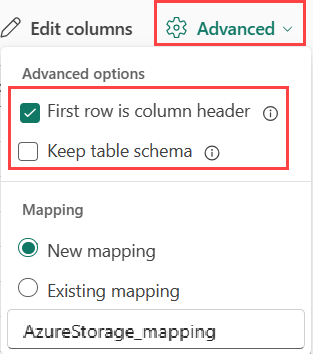
JSON:
Pokud chcete určit rozdělení sloupců dat JSON, vyberte Rozšířené>Vnořené úrovně, od 1 do 100.
Pokud vyberete Advanced>Skip JSON lines with errors, data se ingestují ve formátu JSON. Pokud toto políčko nezaškrtnete, data se ingestují ve vícejsonovém formátu.

Shrnutí
V okně Příprava dat jsou všechny tři kroky označené zelenými značkami zaškrtnutí, jakmile se příjem dat úspěšně dokončí. Můžete vybrat kartu pro dotazování, vypustit ingestované data nebo zobrazit řídicí panel souhrnu příjmu dat.
Související obsah
- Pro správu své databáze viz Správa dat
- Chcete-li vytvářet, ukládat a exportovat dotazy, podívejte se na Dotazování dat v dotazovací sadě KQL.




